谷歌浏览器是很多小伙伴都在使用的一款软件,在其中我们可以轻松访问各种官方网站,并且不受各种广告弹窗的打扰,使用体验版非常好。如果我们希望在谷歌浏览器中强拆cookie,小伙伴们知道具体该如何进行清除操作吗,其实操作方法是非常简单的,小伙伴们可以打开自己的谷歌浏览器后,跟着下面的图文教程教程步骤一起动手操作起来。如果小伙伴们还没有谷歌浏览器这款软件,可以在本教程末尾点击进行下载和安装,方便后续的使用。接下来,小编就来和小伙伴们分享具体的操作步骤了,有需要或者是感兴趣的小伙伴们快来和小编一起往下看看吧!
第一步:双击打开谷歌浏览器,在界面右上方点击三个点图标后选择“设置”;

第二步:在界面左侧点击“隐私设置和安全性”,在右侧点击“清除浏览数据”;

第三步:在打开的窗口中分别切换到“基本”和“基本”栏,设置清除的时间范围,勾选cookie,然后点击“清除数据”就可以了;

第四步:接着点击cookie及其他网站数据;

第五步:在打开的新窗口中可以设置阻止cookie的方式,还可以点击自定义网站的设置。

以上就是姑姑浏览器中清除cookie的方法教程的全部内容了。在“隐私设置和安全性”栏,我们还可以点击控制网站是否可以使用位置信息,摄像头等等。
 掌上英雄联盟可以看英雄
掌上英雄联盟可以看英雄 抖音雷霆嘎巴哈拉少是什
抖音雷霆嘎巴哈拉少是什 铠侠与西部数据宣布共同
铠侠与西部数据宣布共同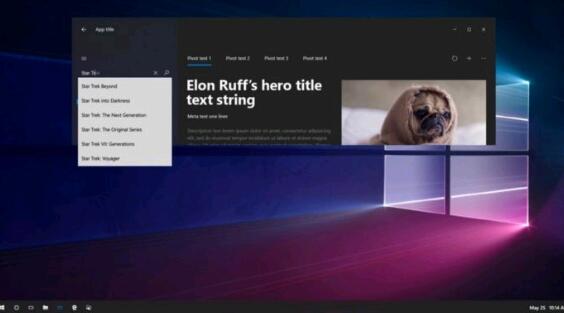 Win10 2009系统全新外观的更
Win10 2009系统全新外观的更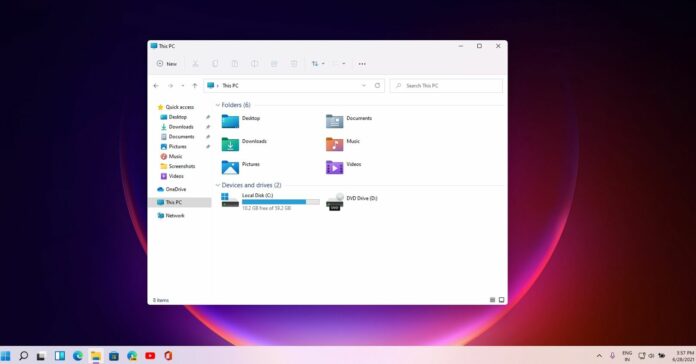 Windows11 存在另一个导致
Windows11 存在另一个导致 默认情况下,微软将以l
默认情况下,微软将以l 亲身讲述QQ中奖防骗案例
亲身讲述QQ中奖防骗案例 Windows 10的KB4535680修复了
Windows 10的KB4535680修复了 暗黑地牢2多少钱 游戏售价
暗黑地牢2多少钱 游戏售价 《怪物猎人崛起》大剑怎
《怪物猎人崛起》大剑怎 光遇星光沙漠玫瑰在什么
光遇星光沙漠玫瑰在什么 旌宇显卡驱动怎么回滚
旌宇显卡驱动怎么回滚 磐镭AMD显卡属于几线品牌
磐镭AMD显卡属于几线品牌 东芝打印机怎么复印身份
东芝打印机怎么复印身份 玩游戏用win7还是win10的介
玩游戏用win7还是win10的介 arcgis如何进行矢量化-Arc
arcgis如何进行矢量化-Arc CorelDRAW中画波浪线的方法
CorelDRAW中画波浪线的方法 word文档设置每个段落都顶
word文档设置每个段落都顶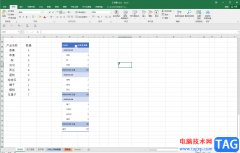 Excel表格的数据透视表中筛
Excel表格的数据透视表中筛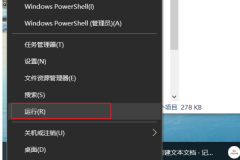 win10打开个性化提示该文件
win10打开个性化提示该文件 苹果手机微信怎么换图标
苹果手机微信怎么换图标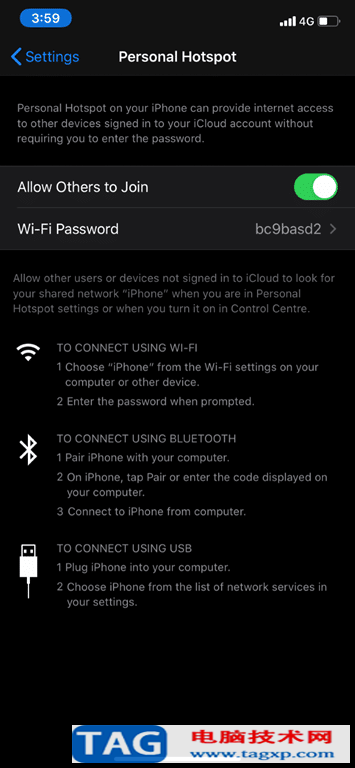 Win10系统无法检测到iPhon
Win10系统无法检测到iPhon wifi信号增强的技巧介绍
wifi信号增强的技巧介绍
语雀是很多小伙伴都在使用的一款云端知识库软件,这款软件拥有安全的知识管理系统,能够保证我们的上传或是创建的文档内容的安全,同时,我们在语雀中还可以关注很多志同道合的好友,...
31181 次阅读

小米手机给用户带来了不错的使用体验,在这款手机中用户可以根据自己的使用习惯来设置常用功能,这样能够更加顺手的使用手机,在手机屏幕的上方有着状态栏来显示通知图标、网络速度、...
49327 次阅读

相信每个用户的电脑上都会备上一款自己经常使用的浏览器,其中就会出现搜狗浏览器的身影,用户想要体验到超快的的打开网页速度的话,就可以来下载安装搜狗浏览器,这款浏览器的特色就...
130503 次阅读
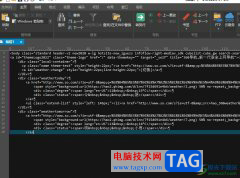
ultraedit是一款很受大家欢迎的文本编辑器,它可以用来编辑文本、十六进制或是ascll代码,几乎可以满足用户所有的工作需求,因此ultraedit软件成为了用户必备的办公软件,当用户在使用ultrae...
18765 次阅读

很多小伙伴都开始使用火狐浏览器,因为这款浏览器相比于其他浏览器来说所占用的内存更小,并且浏览速度十分的快速,在这款浏览器中我们还可以将自己常用的网站添加到常用网址中,既方...
30039 次阅读

在使用雨课堂出题目的时候,怎么设置填空题呢?想必有很多朋友都很想知道,那么在这里小编就和大家分享一下雨课堂设置填空题的方法哦,感兴趣的朋友不要错过哦。...
171982 次阅读
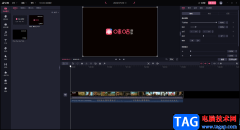
必剪软件是一款非常有利于小伙伴制作视频的视频编辑软件,如果你想要制作出一个简单的视频,就可以通过必剪软件来操作,有的小伙在操作的过程中,想要将其中一个视频的音频提取出来放...
19368 次阅读

随着用户对手机的需求越来越高,现在出现了各种各样的手机种类提供给用户,让用户可以选择自己喜欢的手机来使用,其中就有部分用户选择使用小米手机,一提到小米手机,用户就会想到高...
45487 次阅读

极光pdf是一款强大的多功能pdf编辑软件,它为用户带来了实用的功能,让用户可以简单轻松的完成pdf文件的编辑,所以大部分用户都会在电脑上备上这款软件,以便及时解决pdf文件的编辑问题,...
32812 次阅读
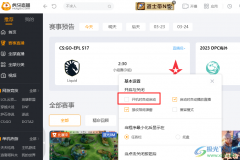
很多小伙伴在使用电脑的时候经常会下载许多的软件,来增加点的功能,提高自己的办公效率,或是在休闲时进行娱乐。虎牙直播软件是很多小伙伴在闲暇时经常会用到的一款软件,在这款软件...
39306 次阅读

CAD迷你看图是一款非常好用的办公软件,很多小伙伴都在使用。在CAD迷你看图中有一个“转换”栏,其中包括“转PDF,识别图框转,转图片,天正转换,PDF转CAD,批量转PDF,批量转图片,批量转...
31246 次阅读

SonyVegasPro是一款非常好用的视频剪辑软件,其中的功能非常丰富,操作也非常简单,很多小伙伴都在使用。如果我们想要在SonyVegasPro中使用视频防抖功能,小伙伴们知道具体该如何进行操作吗,...
12813 次阅读
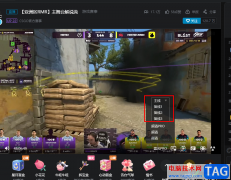
很多小伙伴会使用哔哩哔哩来观看自己感兴趣的赛事直播,或者是和自己喜欢的主播进行互动,在使用哔哩哔哩观看直播的过程中,当直播间出现卡顿的情况时,如果我们的网速没有问题,我们...
151152 次阅读
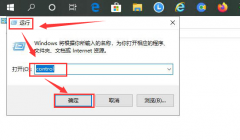
由于各种各样的原因,有的朋友想要将Visual Studio给卸载掉,该怎么操作呢?下面小编就为大家带来了Visual Studio卸载方法哦,有需要的朋友赶快看看吧。...
194435 次阅读

mypaint是一款图像绘画软件,它支持多种形状不同的笔刷,让用户可以绘制出不同的效果,例如油画刷、水彩刷、铅笔刷等,能够很好的满足用户的绘画需求,因此mypaint软件很适合作为一款涂鸦...
19044 次阅读